DocuWorks Viewer LightではDocuWorks文書だけでなく、DocuWorks入れ物やバインダーの内容も確認することができます。今回はその手順を確認していきましょう。
■DocuWorks文書の見方
1.DocuWorks入れ物の内容を表示させる
DocuWorksViewerLightでDocuWorks入れ物を表示しておきます。
画面をタップし、右上の「内容」ボタンをタップします。
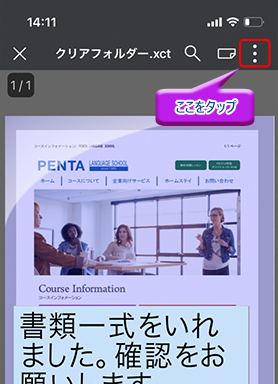
2.ドキュメントを選択する
「内容」画面が表示されるので、開きたいバインダーをタップします。
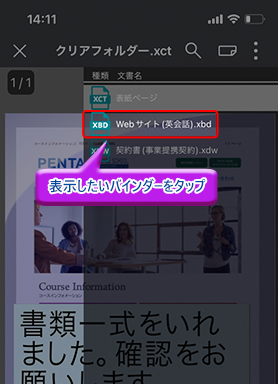
3.バインダー内の文書を一覧で表示し、ファイルを開く
画面上部にある「バインダー」のアイコンをタップすると、バインダー内の文書が一覧表示されるので、表示させたい文書をタップします。
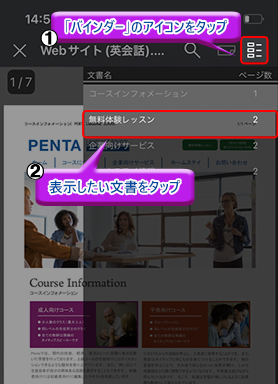
文書が表示されました。
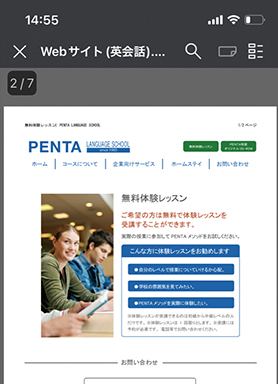
Point DocuWorks入れ物やバインダーを活用せよ!
複数のDocuWorks文書をメールで送りたい時、一つずつファイルを添付していくのはとても手間がかかります。
そんな時にはDocuWorks入れ物やバインダーを利用することで、一つのファイルとして文書を送信することができます。一まとめになっていれば受け取る側もファイルの確認が簡単になりますし、効率よく作業を行うことができるようになります。

